Пошаговое руководство по добавлению значка Google на рабочий стол
В этой статье вы найдете подробные инструкции и полезные советы о том, как добавить значок Google на рабочий стол вашего компьютера, чтобы обеспечить быстрый доступ к вашему любимому поисковику.

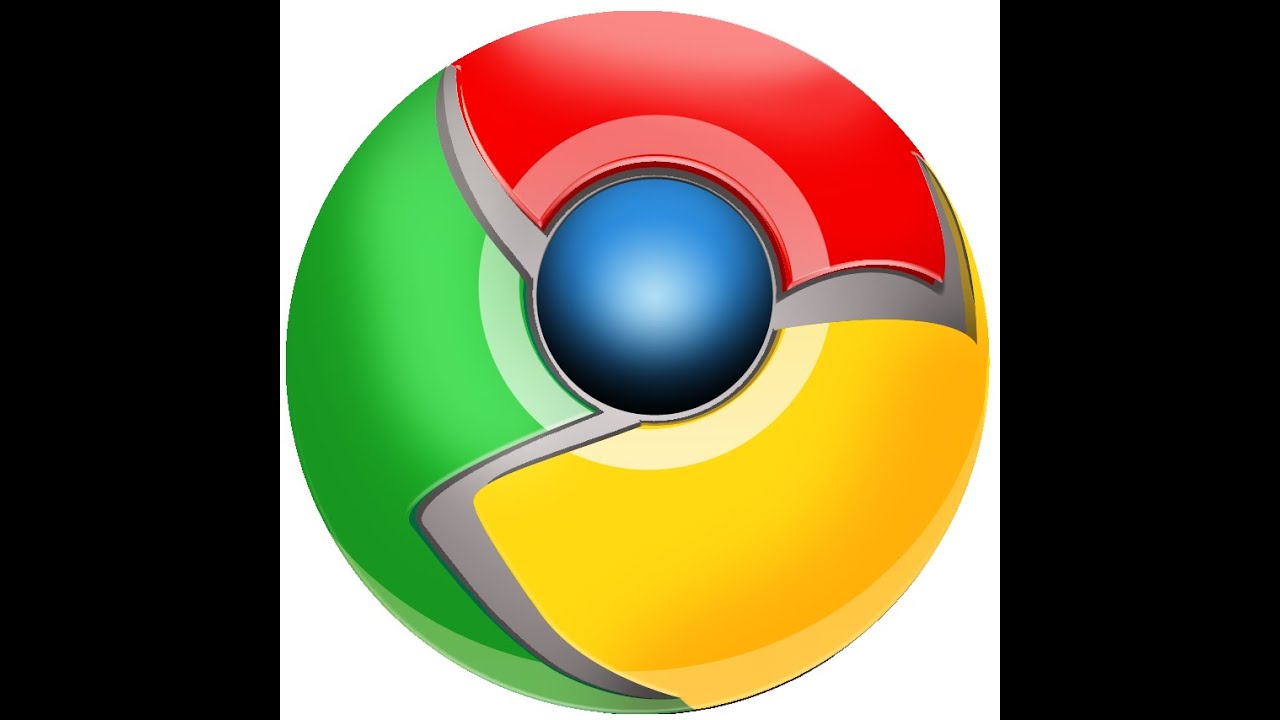
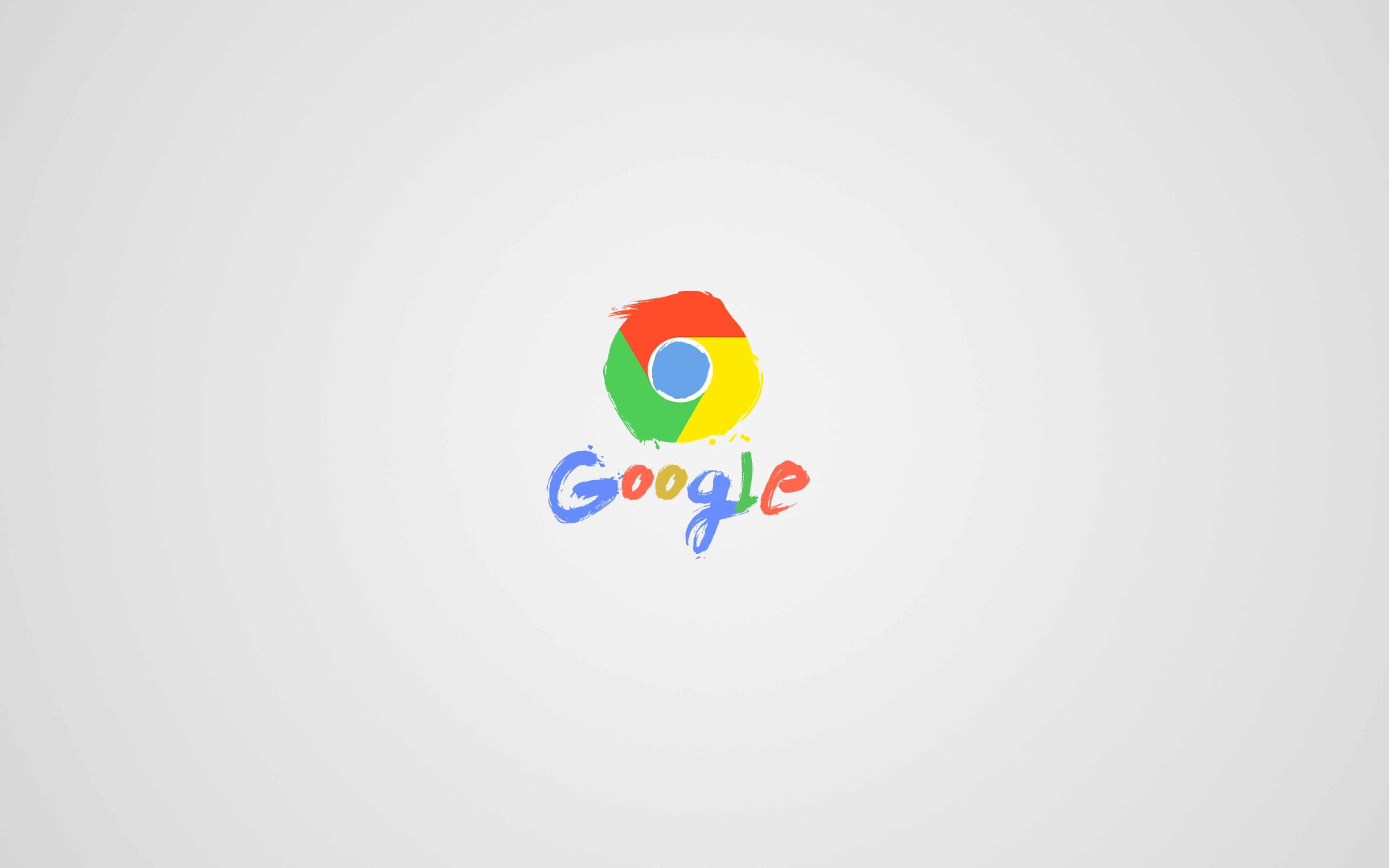
Откройте браузер и перейдите на сайт Google.
Как создать ярлык Google Chrome на рабочем столе

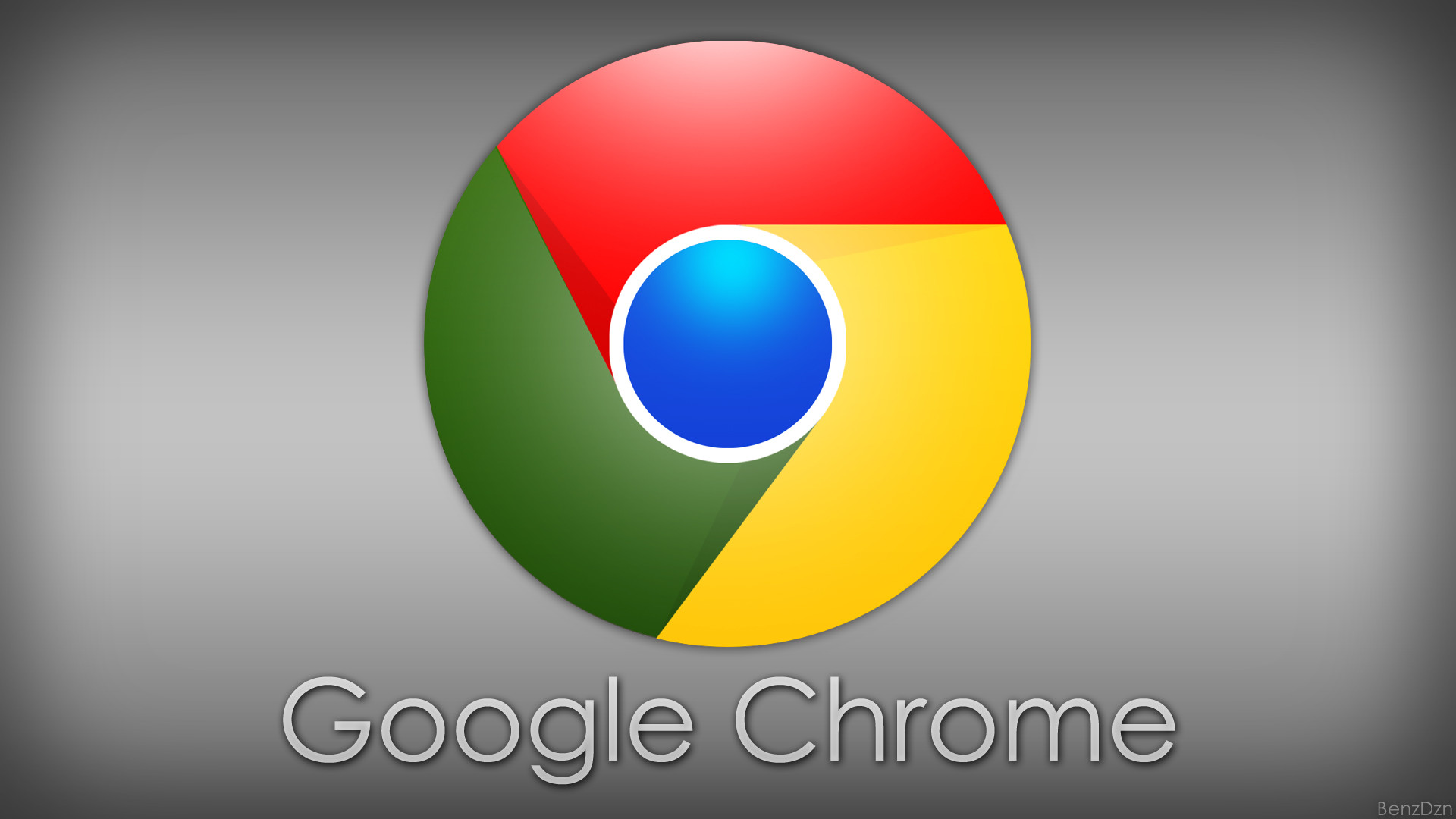
Нажмите на иконку замка в адресной строке и перетащите её на рабочий стол.

Для создания ярлыка щелкните правой кнопкой мыши на рабочем столе и выберите Создать ярлык.
Install Chrome OS On Any Old PC or Laptop With Play Store
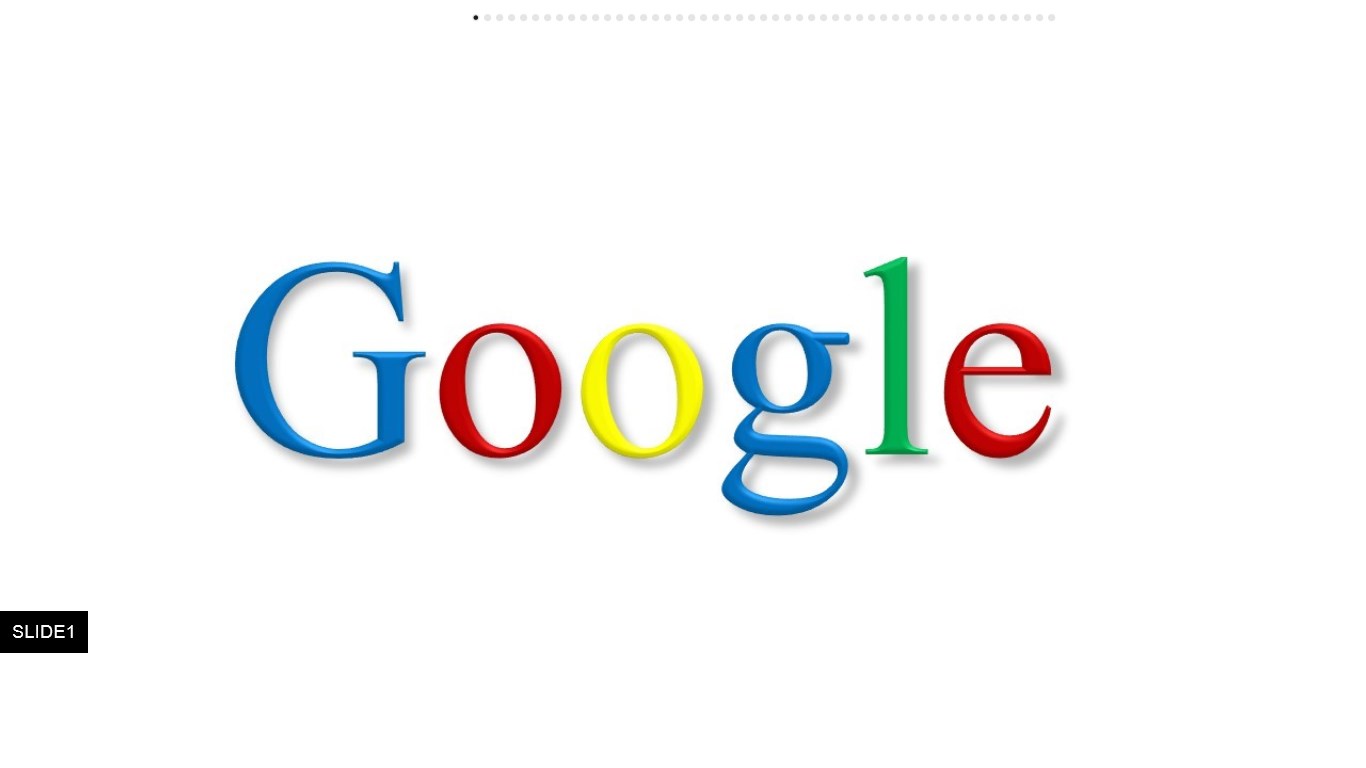
В появившемся окне введите URL-адрес Google и нажмите Далее.
Как Сделать Google Chrome Браузером по Умолчанию на Компьютере с Windows 10

Назовите ярлык, например Google, и нажмите Готово.
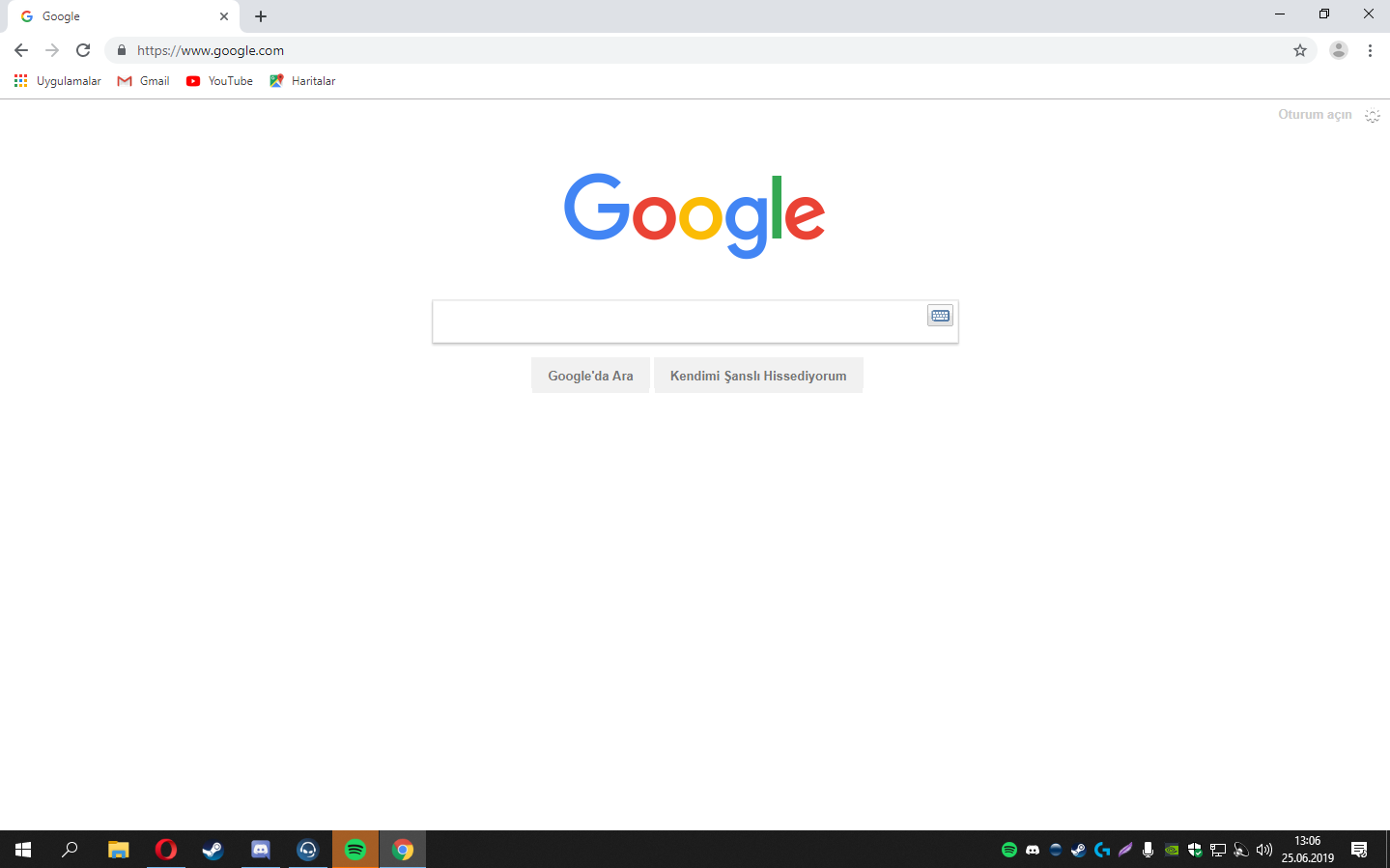
Чтобы изменить иконку ярлыка, щелкните на него правой кнопкой мыши и выберите Свойства.
На вкладке Ярлык нажмите Сменить значок и выберите подходящую иконку.
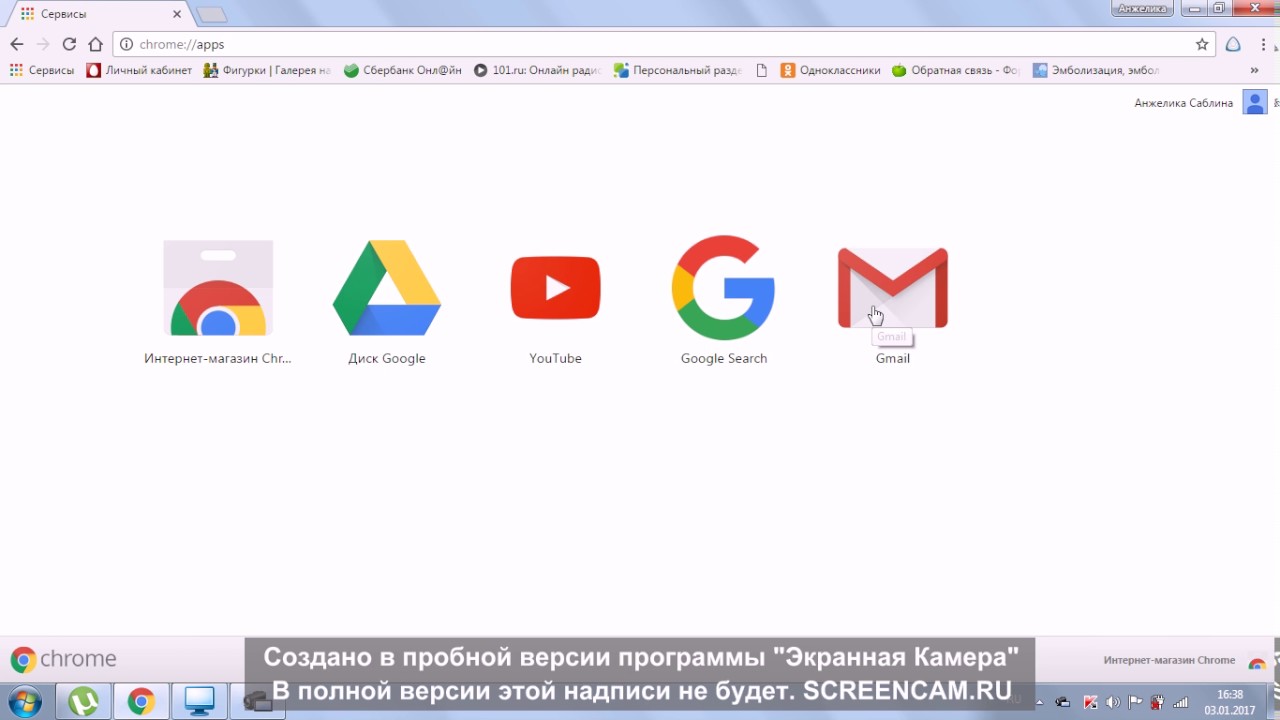
Если подходящей иконки нет, скачайте её из интернета в формате .ico и выберите файл.
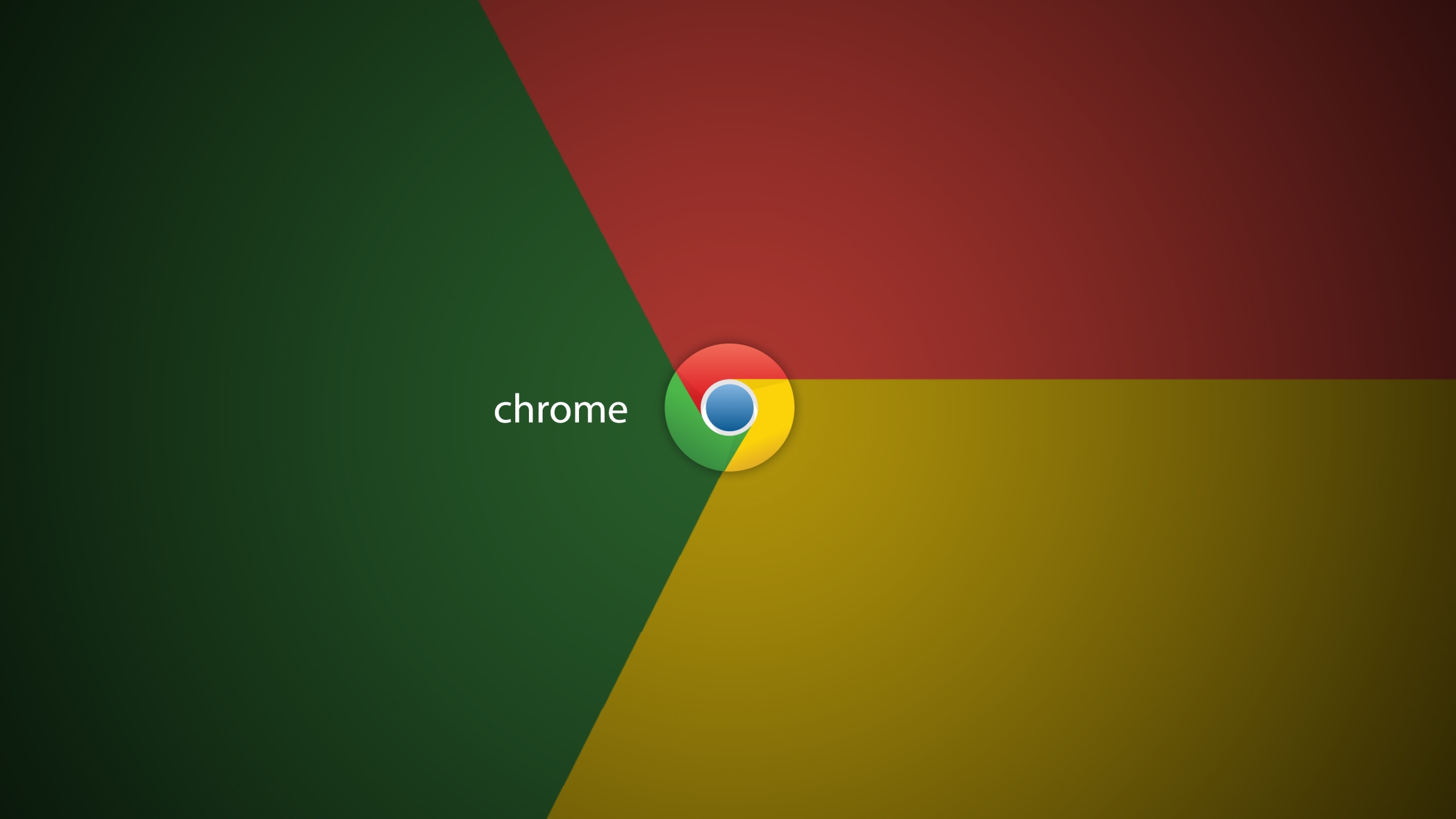
Нажмите ОК и Применить, чтобы сохранить изменения.
Теперь ваш значок Google готов к использованию на рабочем столе!